段落文字の配置を変更するには
Section 3 段落の書式設定
最終更新日時:2023/04/20 12:50:17
閲覧モードの場合は![]() [編集モード]をタップしておき、対象となる段落にカーソルを移動し、右上の
[編集モード]をタップしておき、対象となる段落にカーソルを移動し、右上の![]() [リボンを開く]をタップして、[ホーム]タブのそれぞれの配置ボタン(左揃え、中央揃え、右揃え、両端揃え)の中から選択します。既定では両端揃えが選択されています。
[リボンを開く]をタップして、[ホーム]タブのそれぞれの配置ボタン(左揃え、中央揃え、右揃え、両端揃え)の中から選択します。既定では両端揃えが選択されています。
はじめに
既定の段落の配置は両端揃えになっています。段落の配置方法はほかにも左揃え、中央揃え、右揃えがあります。それぞれの違いについて確認してみましょう。
- 左揃え
- 文字列を左に揃えます。
- 中央揃え
- 文字列を中央に揃えます。
- 右揃え
- 文字列を右に揃えます。
- 両端揃え
- 左右の余白に合わせて文字列を配置します。必要に応じて空白が追加されます。
英文が複数行にまたがる場合、左端と右端のラインを揃えて行内が均等割り付けされます。
右寄せにするには
- 閲覧モードになっている場合は
 [編集モード]をタップします。
[編集モード]をタップします。 - 右寄せにしたい段落にカーソルを移動し、右上の
 [リボンを開く]をタップします。
[リボンを開く]をタップします。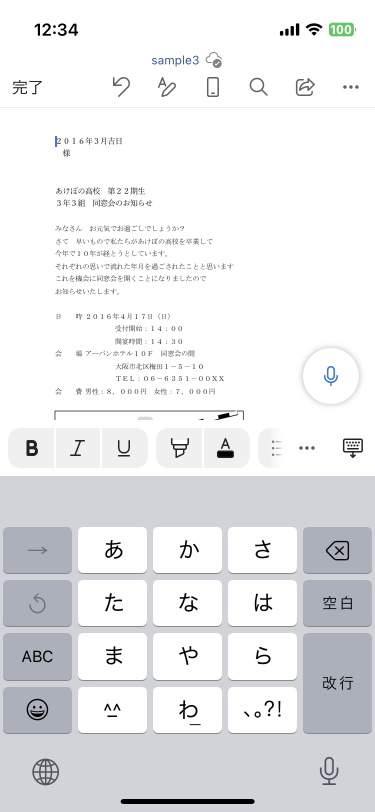
-
[ホーム]タブの
 [右揃え]をタップします。
[右揃え]をタップします。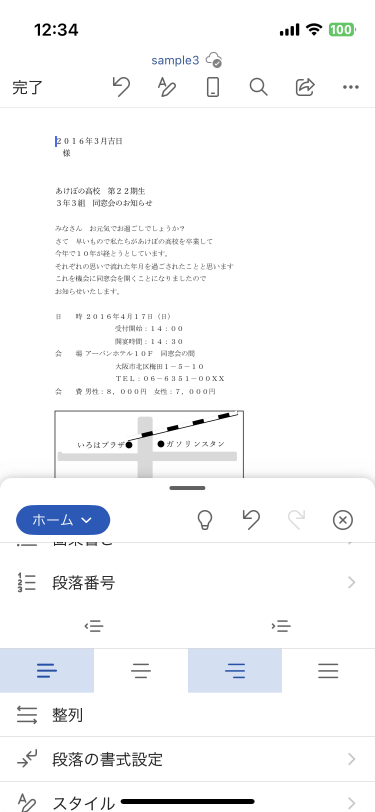
-
選択した段落が右寄せになりました。
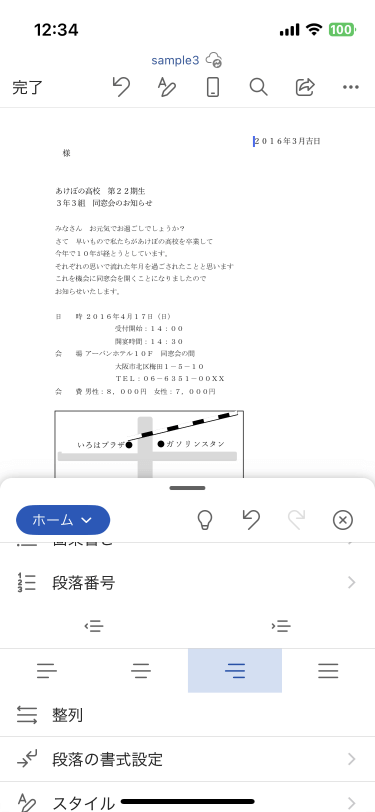
中央揃えにするには
- 閲覧モードになっている場合は
 [編集モード]をタップします。
[編集モード]をタップします。 -
中央揃えにしたい段落にカーソルを移動し、右上の
 [リボンを開く]をタップします。
[リボンを開く]をタップします。 - [ホーム]タブの[段落]グループの
 [文字列を中央に揃える]をタップします。
[文字列を中央に揃える]をタップします。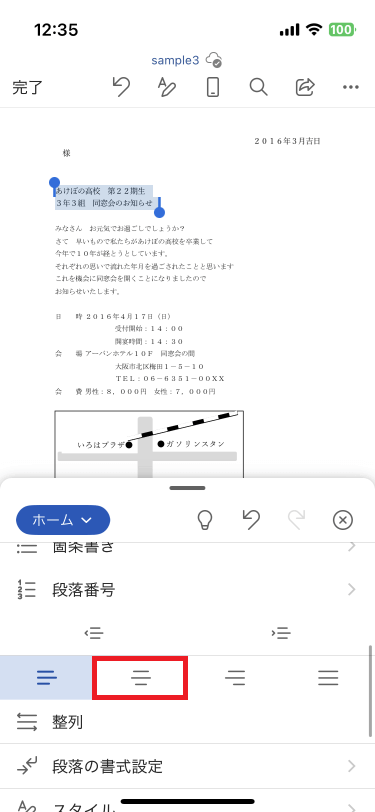
- 選択した段落が中央揃えになりました。
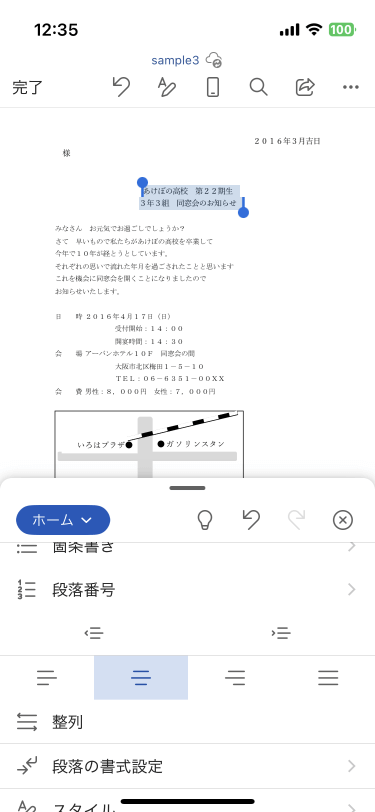
※執筆環境:Word for iPhone バージョン 2.72
スポンサーリンク
INDEX

